Để tải video trên Facebook, Vimeo, Dailymotion,… hay nhiều trang web video khác, chúng ta có thể sử dụng tiện ích Vido - Video Downloader cài đặt ngay trên trình duyệt Chrome.
Việc tải video trên nhiều trang video như Facebook, Vimeo hay tải video trên Youtube giờ đây vô cùng đơn giản và nhanh chóng. Bạn không cần phải cài đặt IDM như trước đây vì có rất nhiều phần mềm, các dịch vụ trực tuyến hay thậm chí các tiện ích cài đặt trên trình duyệt có thể tải video trên các trang đó dễ dàng. Hầu hết những dịch vụ, tiện ích đó hỗ trợ tải video ở rất nhiều nguồn khác nhau từ Youtube, Facebook, Twitter đến Instagram hay Vimeo, Dailymotion.
Bài viết dưới đây, Quản trị mạng sẽ hướng dẫn bạn đọc cách tải video trên Facebook, Vimeo, Dailymotion hay ZingTV, Nhaccuatui, HDOnline bằng tiện ích Vido - Video Downloader. Tiện ích được cài đặt trên trình duyệt Chrome, cung cấp tới người dùng nhiều khung hình, chất lượng của video để bạn chọn lựa.
Tải video YouTube, Facebook, Vimeo về máy tính
Bước 1:
Truy cập vào link dưới đây để tiến hành cài đặt tiện ích Vido - Video Downloader trên trình duyệt Chrome.
- https://chrome.google.com/webstore/detail/vido-video-downloader/fedemmchkhdelojjjgdkopmplmjiengg
Bước 2:
Đầu tiên bạn nhấn vào nút Thêm vào Chrome để cài đặt tiện ích trên trình duyệt.
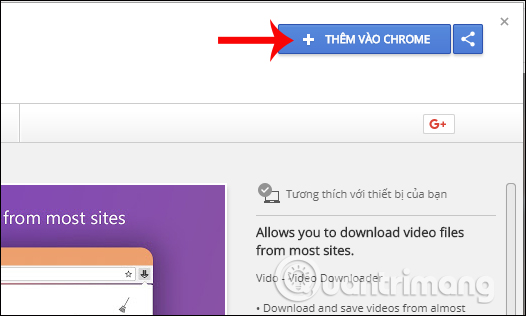
Bước 3:
Tiếp tục nhấn vào nút Thêm tiện ích để hoàn thành việc cài đặt Vido - Video Downloader.
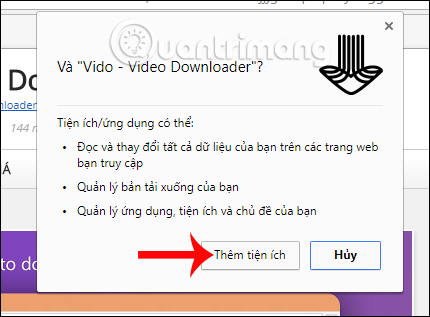
Ngay sau đó, chúng ta sẽ nhận được thông báo cài đặt thành công từ tiện ích, kèm theo đó xuất hiện biểu tượng của Vido - Video Downloader ở cuối thanh truy cập địa chỉ trang web.
![]()
Bước 4:
Bây giờ bạn vào trang web muốn tải video, chẳng hạn như Dailymotion. Dừng video đang phát lại và nhấn vào biểu tượng tiện ích ở trên trình duyệt.
Chúng ta sẽ thấy trong danh sách là các khung hình kèm theo chất lượng khác nhau cho video. Video sẽ được tải dưới định dạng mp4. Bạn lựa chọn khung hình cho video muốn tải, rồi nhấn Start để tải.
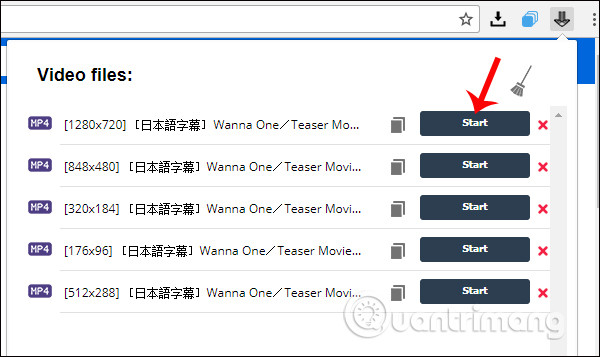
Bước 5:
Chúng ta chờ tiện ích Vido - Video Downloader tải video hoàn thành.
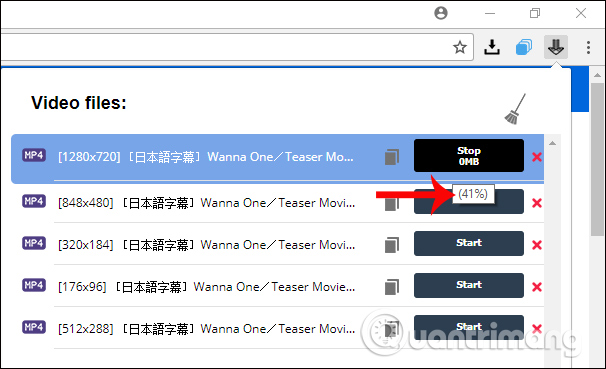
Ngay sau đó xuất hiện giao diện thư mục trên máy tính. Bạn chọn thư mục muốn lưu video tải về. Tiện ích Vido - Video Downloader sẽ giữ nguyên tiêu đề video trên trang web, mà không phải những ký tự chữ số mà nhiều tiện ích mắc phải.
Nhấn Save để lưu lại video là xong.
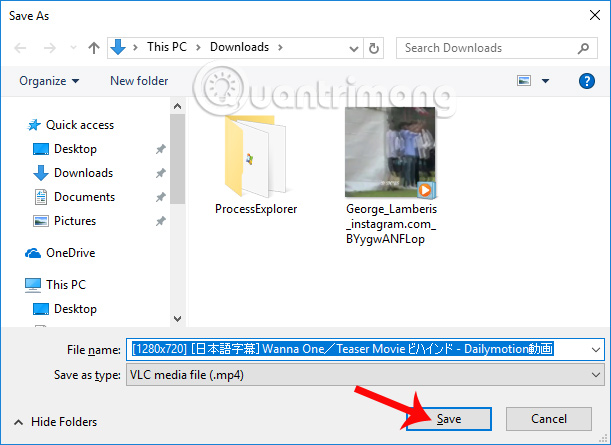
Ngoài ra, tiện ích Vido - Video Downloader còn hỗ trợ tải file âm thanh mp3, và một số định dạng wmv, flv, swf,… Chẳng hạn tôi sẽ tải bài hát trên Zing MP3. Chúng ta cũng mở bài hát muốn tải về sau đó nhấn vào biểu tượng của tiện ích trên thanh trình duyệt sẽ thấy tên bài bát, kèm dung lượng tải. Nhấn vào nút Download.
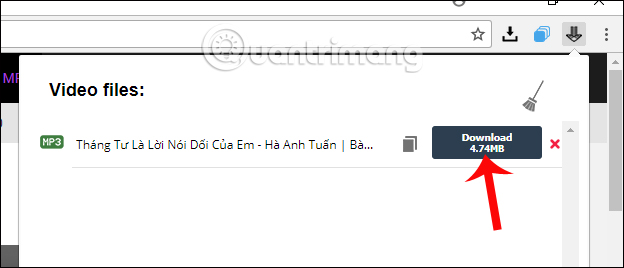
Cuối cùng bạn cũng chờ quá trình tải bài hát trên Vido - Video Downloader hoàn thành là xong.
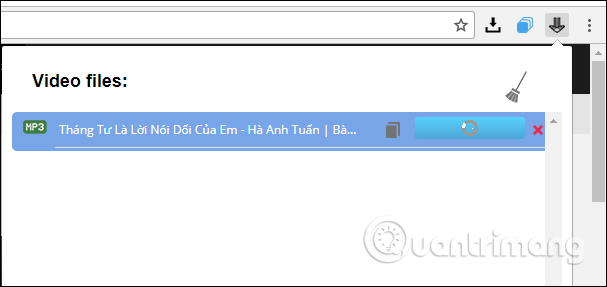
Với tiện ích Vido - Video Downloader trên trình duyệt Chrome, chúng ta có thể tải video, file âm thanh ở nhiều trang web khác nhau như Facebook, Vimdeo, Dailymotion với cách tải vô cùng đơn giản và nhanh chóng. Với những video có nhiều khung hình phát khác nhau, tiện ích cũng sẽ cung cấp để chúng ta chọn lựa để tải video về.
Chúc các bạn thực hiện thành công!
Xem thêm: Khắc phục lỗi IDM không bắt link tải file MP4 trên Chrome
 Công nghệ
Công nghệ  AI
AI  Windows
Windows  iPhone
iPhone  Android
Android  Học IT
Học IT  Download
Download  Tiện ích
Tiện ích  Khoa học
Khoa học  Game
Game  Làng CN
Làng CN  Ứng dụng
Ứng dụng 


















 Linux
Linux  Đồng hồ thông minh
Đồng hồ thông minh  macOS
macOS  Chụp ảnh - Quay phim
Chụp ảnh - Quay phim  Thủ thuật SEO
Thủ thuật SEO  Phần cứng
Phần cứng  Kiến thức cơ bản
Kiến thức cơ bản  Lập trình
Lập trình  Dịch vụ công trực tuyến
Dịch vụ công trực tuyến  Dịch vụ nhà mạng
Dịch vụ nhà mạng  Quiz công nghệ
Quiz công nghệ  Microsoft Word 2016
Microsoft Word 2016  Microsoft Word 2013
Microsoft Word 2013  Microsoft Word 2007
Microsoft Word 2007  Microsoft Excel 2019
Microsoft Excel 2019  Microsoft Excel 2016
Microsoft Excel 2016  Microsoft PowerPoint 2019
Microsoft PowerPoint 2019  Google Sheets
Google Sheets  Học Photoshop
Học Photoshop  Lập trình Scratch
Lập trình Scratch  Bootstrap
Bootstrap  Năng suất
Năng suất  Game - Trò chơi
Game - Trò chơi  Hệ thống
Hệ thống  Thiết kế & Đồ họa
Thiết kế & Đồ họa  Internet
Internet  Bảo mật, Antivirus
Bảo mật, Antivirus  Doanh nghiệp
Doanh nghiệp  Ảnh & Video
Ảnh & Video  Giải trí & Âm nhạc
Giải trí & Âm nhạc  Mạng xã hội
Mạng xã hội  Lập trình
Lập trình  Giáo dục - Học tập
Giáo dục - Học tập  Lối sống
Lối sống  Tài chính & Mua sắm
Tài chính & Mua sắm  AI Trí tuệ nhân tạo
AI Trí tuệ nhân tạo  ChatGPT
ChatGPT  Gemini
Gemini  Điện máy
Điện máy  Tivi
Tivi  Tủ lạnh
Tủ lạnh  Điều hòa
Điều hòa  Máy giặt
Máy giặt  Cuộc sống
Cuộc sống  TOP
TOP  Kỹ năng
Kỹ năng  Món ngon mỗi ngày
Món ngon mỗi ngày  Nuôi dạy con
Nuôi dạy con  Mẹo vặt
Mẹo vặt  Phim ảnh, Truyện
Phim ảnh, Truyện  Làm đẹp
Làm đẹp  DIY - Handmade
DIY - Handmade  Du lịch
Du lịch  Quà tặng
Quà tặng  Giải trí
Giải trí  Là gì?
Là gì?  Nhà đẹp
Nhà đẹp  Giáng sinh - Noel
Giáng sinh - Noel  Hướng dẫn
Hướng dẫn  Ô tô, Xe máy
Ô tô, Xe máy  Tấn công mạng
Tấn công mạng  Chuyện công nghệ
Chuyện công nghệ  Công nghệ mới
Công nghệ mới  Trí tuệ Thiên tài
Trí tuệ Thiên tài